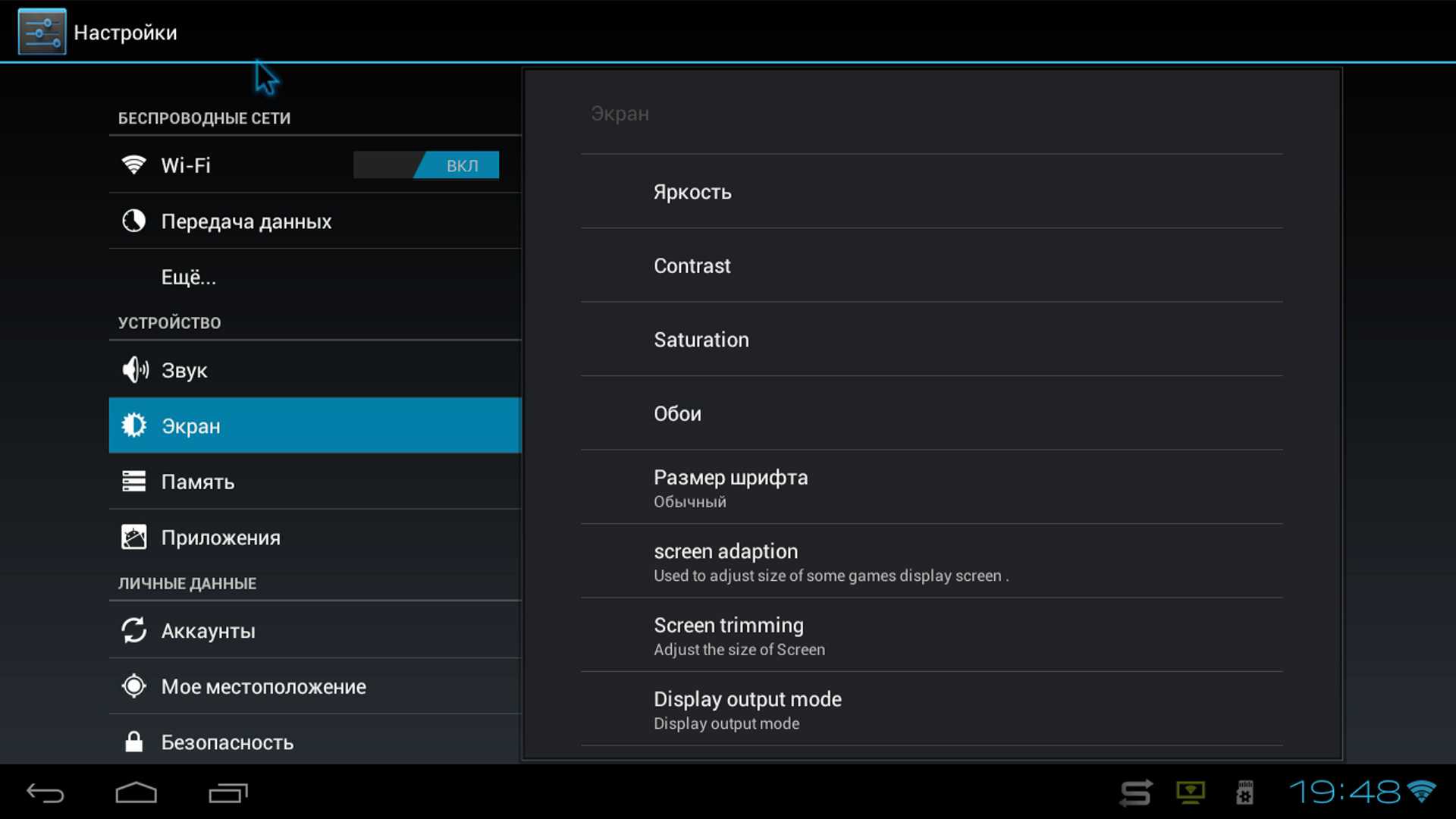Восстановление файлов на смартфоне/планшете
Третий способ восстановления удалённых видео и фото на Android-устройстве заключается в использовании специальных приложений на самом телефоне, но прежде нужно получить на аппарате root-права.
Получение root-прав
Опасные операции с файловой системой Android обычным пользователям недоступны. Но если получить root-права, то такие полномочия у владельца телефона появятся. Но нужно учесть, что в этом случае ремонт аппарата по гарантии окажется невозможным. Для получения root-прав придётся опять же воспользоваться специальной программой, коих на Google Play предостаточно. Рассмотрим процедуру на примере утилиты KingRoot:
- скачиваем, устанавливаем, запускаем утилиту;
- тапаем по кнопке «Try To Root»;
- ждём, когда процедура закончится, перезагружаем устройство.
Root-права предоставляют владельцу смартфона расширенные возможности, включая возможность вернуть случайно удалённые с телефона видео и другие пользовательские файлы.
ВНИМАНИЕ. Для восстановления данных, удалённых с карты памяти, права администратора (root) не требуются.
Undeleter
Довольно популярное бесплатное приложение. Алгоритм восстановления:
запускаем программу;
- в ответ на появившийся запрос предоставляем разрешение на работу с телефоном под root-правами;
- выбираем тип носителя для проведения восстановительных мероприятий (внутренняя флэш-память или карта);
- указываем программе тип файлов, которые хотим вернуть (видео, музыка, изображения);
- тапаем по кнопке Scan, запуская процедуру сканирования накопителя на предмет поиска удалённых файлов;
- выбираем в списке подлежащие восстановлению и кликаем кнопку Recover.
Отметим, что если объём накопителя большой (а сегодня 64 и даже 128 ГБ – обычное явление), и файлов на нём много, процесс сканирования может сильно растянуться во времени.
GT Recovery
Еще одна известная утилита. Рассмотрим, как восстановить удалённые на телефоне Android видео, фото и другие файлы с использованием этого приложения (root-права здесь тоже нужны):
- скачиваем, устанавливаем, запускаем GT Recovery;
- подтверждаем, что для выполнения операции будут использованы root-права;
- запускаем процедуру сканирования памяти телефона;
- выбираем в списке файлов, восстановление которых возможно, нужные, подтверждаем их возврат на телефон.
Как видим, алгоритм практически идентичен тому, который используется в Undeleter.
Trash Digger
По своим возможностям это приложением мало в чём отличается от предшественников. После запуска утилиты она предложит принять лицензионное соглашение. Поскольку утилита бесплатная, смело кликаем по кнопке «Принять». На этапе запуска сканирования нам предстоит выбрать один из двух вариантов: базовое или глубокое. В первом случае в список для восстановления будут добавлены только файлы изображений, во втором – все данные, которые можно восстановить. Отметим, что корзина с удалёнными файлами на Android отсутствует, поэтому процедура сканирования может длиться достаточно долго, ведь сканировать придётся весь носитель.
DiskDigger
Последней в нашем мини-рейтинге приложений для восстановления удалённых файлов на Android-смартфонах оказалась утилита, единственная из списка не требующая наличия root-прав. С одной стороны, это хорошо, поскольку гарантия не слетает. С другой же стороны, если приложение не обладает расширенными правами, оно вряд ли сможет просканировать скрытые области внутренней памяти. Впрочем, обычно речь идёт о пользовательских файлах, которые могут содержаться в папках, не защищённых от записи.
Несмотря на санирование не всего диска, процедура будет длительной – ориентируйтесь на значения порядка 5-15 минут. Во всём остальном особых отличий от других подобных утилит здесь нет.
Как удалить трек или альбом с телефона
Удалять потерявшие свою актуальность треки необходимо, чтобы как минимум не забивать память телефона ненужными песнями, сэкономить кэш и место для других более интересных исполнений. Если пользователь ранее скачивал треки именно на свой телефон, а не на карту памяти, а после вставлял её в девайс, то он может достаточно просто удалить песню даже без дополнительных программ. Для этого необходимо:
- Включить телефон, а после активировать тот проигрыватель, через который обычно пользователь прослушивает все свои песни. Это может быть как и скачанный сторонний интерфейс, так и встроенный, например, «Плеер»;
- После открытия находим ту песню, которую пользователю хотелось бы вовсе удалить из своей ленты. Для этого листаем список из скачанных треков и останавливаемся на той строчке, где есть название нужной песни;
- После этого переходим на трек и выключаем его, чтобы он не играл;
- Теперь кликаем на три точки, которые располагаются в правом верхнем углу. Вылезает меню, в котором необходимо кликнуть на кнопку «Удалить»;
- После этого пользователю необходимо подтвердить свое удаление. Если трек прослушивается через другую утилиту, то она предложит удалить трек не только из своей системы, но и из памяти устройства;
- Соглашаемся с удалением и дожидаемся окончания.
После этого пользователь не увидит знакомые треки в своей системе. Память телефона освободится для новых треков. Если у человека нет той программы, с помощью которой он прослушивает треки, то он может удалить необходимую аудиозапись прямо через систему телефона, через диспетчер задач.
Программы для восстановления на телефоне
Большинство пользователей предпочитают безопасное скачивание и установку приложений на Андроид.
Поэтому используют Google Play, где это можно сделать бесплатно. Мы советуем скачивать приложения именно оттуда.
Рассмотрим самые популярные программы для восстановления файлов из Google Play.
DiskDigger
Скриншот приложения на начальном уровне, до установки
Это узконаправленное приложение, которое восстанавливает именно фотографии, Причем, как удаленные до загрузки DiskDigger, так и после.
Оно работает на так, как большинство приложений с аналогичными функциями. Потому что они предлагают, по сути, корзины для мусора, откуда можно будет потом через определенное время или неопределенный период вернуть. DiskDigger способно работать после удаления.
Еще одно из преимуществ, которое играет очень важную роль, это очень маленький объем самого приложения.
Оно легко и быстро закачивается, немного места занимает, работает исправно и довольно быстро.
Для того, чтобы воспользоваться программой, надо:
1. Зайти в приложение, то есть, коснуться его иконки на экране мобильного телефона.
2. Далее, как показано на рисунке, нажать на кнопку с названием «начать простой поиск изображения», то есть он не требует рут-прав.
3. Такое право дает возможность поиска тех фото и картинок, которые имеют большие размеры. Упрощенный вариант предоставляет только миниатюрные варианты больших изображений.
Страница сканирования сервиса
4. Здесь же разработчики предоставили возможность ознакомиться и произвести процедуру получения рут-прав. Это делается только при согласии и полном желании пользователя.
5. При использовании первого метода поиска нажимается фиолетовая кнопка, затем происходит поиск. При этом на нижней панели отображается информация о скорости обработки данных, а также о количестве найденных элементов.
6. С самого начала юзер может отмечать галками те изображения, которые хотел бы восстановить в итоге.
7. По окончании предполагается нажатие на верхней панели «восстановить», радом с этой кнопкой будет условное изображение скачивания (стрелка вниз).
8. Далее возникнет окошко с предложением сохранить изображения в одном из трех мест (это папка со всеми изображениями, облако и другое).
Результат достигнут, фото и картинки, которые, казалось, навсегда пропали, теперь снова в распоряжении владельца.
Dumpster
Приложение Dumpster корзина
Приложение Dumpster корзина знает, как восстановить удаленные файлы с телефона андроид.
Разработчики гарантируют, что Утверждают, что это может пригодиться людям, случайно удаляющим периодически какие-либо файлы.
Когда эта программа будет установлена, на свой телефон можно будет качать самые важные данные и не бояться, что они по какой-нибудь причине пропадут.
Здесь можно восстановить свои фото, видео или аудио, зайдя в аккаунт корзины и нажав «восстановить».
Можно сказать, что это своеобразное облако для хранения, что помогает освободить объем памяти, только за эту функцию надо будет внести символическую сумму.
Также большим плюсом можно назвать, что здесь можно работать с четырнадцатью языками, что очень удобно, если хочется выучить английский или немецкий.
Что восстанавливает это приложение
Его устанавливают для того, чтобы была максимальная вероятность вернуть информацию вновь.
Лишь при наличии Dumpster корзины можно иметь доступ к удаленным данным спустя некоторое время, при бесплатном контенте, а также использовать ее в качестве мусорного облака, если имеется платная подписка.
Как показано на рисунке, предоставлен список тех типов файлов, которые, после избавления от них, остаются доступными, благодаря этому сервису.
Левая шторка приложения
Чтобы восстановить необходимые файлы, надо зайти в приложение, отыскать в шторке пункт с условным обозначением мусорного ведра.
Там нужно будет нажать на кнопку посередине, затем остановить свой выбор на том положении, которое соответствует типу искомого.
Это приведет к тому, что на центральном экране будет показан список удаленных пунктов.
Достаточно коснуться того, который все-таки нужен. Затем откроется шторка справа с информацией об этом наполняющем:
- расположение;
- тип;
- размер;
- дата и время, когда удалено.
Ниже будут предоставлены возможности: восстановления, удаления, поделиться м помощью различных социальных сетей или приложений.
Стоит отметить такую настройку, как автоочистка. Здесь можно отрегулировать период нахождения мусора в этой корзине. То есть, период настраивается на: 1 неделю, 1 месяц, 3 месяца.
Использование Google Play для восстановления
![]()
Если вы удалили приложение на Андроиде, то восстановить его можно с помощью Google Play. Причем это делается всего за несколько простых шагов (с учетом того, что у вас есть интернет-подключение):
1. Находим Google Play на своем устройстве (может быть как на главной странице, так и в основном меню). 2. Открываем программу, нажимаем на кнопку, состоящую из трех горизонтальных линий (она располагается в верхней левой части интерфейса). 3. Находим в открывшимся меню пункт «Мои приложения и игры». 4. Далее нажимаем на вкладку «Все».
После этого перед вами будет список из программ, которые когда-то был установлены на вашем устройстве под управлением ОС Андроид. Если напротив названия указаны пункты «Обновить» или «Установлено», то это означает, что программа не была удалена с устройства, поэтому восстановить ее не получится – она уже установлена.
Если же вы удалили приложение с Андроида и хотите его восстановить, то напротив названия будут видны о или же предложение о приобретении, если программа покупалась за определенные деньги. Поэтому, перед тем как восстановить удаленные приложения на Андроид, убедитесь в том, что вы их действительно стерли из памяти устройства, а не просто переместили ярлык.
Чтобы было легче ориентироваться, все скачанные и установленные когда-то программы, которые связаны с учетом записью пользователя в Google Play, будут отсортированы по дате их установки. Недавно установленные будут в верхней части списка
Причем неважно, удалили ли вы приложение с Андроида, или нет
Просматривая список, находим игру или программу, которую нужно восстановить, и, соответственно, восстанавливаем ее, если требуется.
Поэтому вы можете без опаски удалить ненужные приложения из Андроид, если не хватает памяти, после чего восстановить их за несколько минут.
Восстановление утерянных контактов с помощью сторонних программ
При невозможности восстановления контактов предложенными выше способами можно воспользоваться специальными программами. Как правило, они универсальны и подходят для различных моделей смартфонов.
Такие программы многофункциональны и предполагают сохранение многих данных вашего телефона. Рассмотрим некоторые из этих приложений.
Приложение MyPhoneExplorer
В Википедии говорится: Фирменное бесплатное приложение для компьютеров, позволяющее управлять мобильными телефонами на базе Android.
Эта программа позволяет редактировать SMS, профиль, телефонную книгу, имеет инструмент для резервирования данных телефона. В онлайн–режиме позволяет увидеть всю информацию о состоянии смартфона, памяти, уровне сигнала, степени заряда аккумулятора и многое другое.
Соединение компьютера с телефоном может быть осуществлено через USB – кабель, Wi – Fi или Bluetooth. Приложение имеет два модуля: один устанавливается на компьютер, второй – клиент, на телефон с Android. При запуске программы возникают интуитивно понятные подсказки по соединению компьютера с телефоном и дальнейшей работе с приложением.
Соединение смартфона с компьютером
Для сохранения и затем восстановления контактов делаем следующее:
- Для создания резервной копии на компьютере выберите раздел “Контакты” и пункт какие, например, “Все вызовы”.
- Далее “Разное” → “Создать резервную копию” → укажите папку где будет храниться копия.
- Для восстановления контактов “Разное” → “Восстановить данные из резервной копии”.
- Выбираем файл из указанной папки при сохранении и нажимаем “Выполнить”.
Время восстановления зависит от размера копии.
Контакты на экране ПК после соединения со смартфоном
Как восстановить контакты из резервной копии
Программа Tipard Android Data Recovery
Это простое приложение с помощью которого легко восстановить данные с вашего Андроид устройства. Причём найти можно потерянные или удалённые контакты, сообщения, фотографии, видео и другие файлы. Делаем следующие процедуры:
- Загрузите и установите программу на ПК.
- Подключите телефон к ПК по USB (откройте режим отладки USB для авторизации устройства).
- В открывшемся окне отметьте файлы, которые хотите восстановить. Мы восстанавливаем “Контакты”.
- Нажмите “Далее”, программа просканирует данные подключенного устройства.
- В новом окне, в левой его части показываются типы файлов.
- Выберите необходимые для восстановления и нажмите “Восстановить”.
Данные на экране компьютера после соединения со смартфоном
Восстановление контактов
Удалённые или потерянные контакты появятся в вашем телефоне.
Резервное копирование и восстановление контактов Easy Backup
С помощью приложения Easy Backup из Play Market можно просто сделать резервную копию контактов и в дальнейшем восстановить их после сбоя, непредвиденного удаления, поломки телефона или его потери.
Скачайте приложение и установите на своё устройство.
Процесс создания резервной копии контактов
Сначала создаём резервную копию:
- Откройте приложение, нажмите “Резервную копию сейчас”.
- Появится экран локальной копии “Нажмите чтобы загрузить”.
- Всплывёт экран “В облаке”, нажмите “Готово”.
Копии созданы и сохранены в памяти телефона и облаке.
Процесс восстановления контактов
Для восстановления контактов:
- В приложении нажимаем “Мои резервные копии”.
- Далее открываем “Локальные резервные копии” или “Это устройство”.
- Открываются список с копиями, выбираем по дате необходимую нам.
- Появляется экран “Нажмите чтобы скачать”. При нажатии контакты восстанавливаются в устройстве.
Из “Локальные резервные копии”, данные можно редактировать и копировать только их часть. Из пункта “Это устройство” экспорт происходит списком.
Супер резервного копирования Super Backup
Приложение позволяет регулярно создавать резервные копии важных данных на телефоне и их восстановление при необходимости. Но это возможно, только если есть такие копии на телефоне или в облаке.
В настройках есть пункт “Настройки регулярного сохранения”, поэтому можно настроить автоматическое сохранение контактов и других данных с определённой периодичностью.
Как создать резервную копию контактов:
- Откройте приложение и выберите “Контакты”.
- Нажмите “Резервная копия” или “Резервное контактов с телефонами”.
- Далее необходимо ввести имя файла и место его хранения, нажать “ОК”.
- Можно сделать копию в облаке, нажав “Загрузить в Google Drive”.
Приложение Super Backup для восстановления контактов
Восстановить контакты:
- После открытия приложения → “Контакты” → “Восстановить”.
- Если на телефоне или в облаке есть резервная копия контакты будут восстановлены.
Использование Dumpster
![]()
С помощью Dumpster можно без труда выполнить восстановление любых удаленных файлов с устройства, работающего под управлением Android. Чтобы у вас была такая возможность, всё нужно сделать в следующей последовательности:
1. Сначала скачиваем Dumpster, выполняем установку, запускаем и принимаем лицензионное соглашение.2. Далее появится окно с начальной настройкой, где можно задать необходимые параметры работы Dumpster на вашем устройстве.3. Нажав на кнопку «Следующий», вы запустите анализ памяти вашего гаджета.4. По завершению сканирования появится сообщение, что корзина Android пуста. Это будет говорить о завершении настройки Dumpster.
Сам процесс восстановления выглядит так:
1. Если какие-то файлы из памяти вашего устройства будут стёрты, то они автоматически появятся в корзине Dumpster. Это можно будет увидеть, зайдя в соответствующее меню.2. При необходимости восстановления файлов, нужно просто найти их в корзине и нажать на кнопку «Восстановление».3. После этого они удалятся из корзины Dumpster, но снова появятся в памяти вашего устройства.
Как восстановить удаленную музыку в ВК
Как восстановить удалённую музыку в ВК – подобный вопрос особенно актуален, когда пользователь не помнит имени исполнителя и не знает названия песни. То есть, отыскать потерянную композицию самостоятельно и повторно добавить её в треклист не получится.
![]()
Поставленная задача не так проста, как выглядит изначально, поскольку социальная сеть не заинтересована в хранении ненужной клиенту информации избавляется от неё практически одновременно с владельцем учётной записи.
Но сказанное не означает, что ситуация безнадёжна. Несколько способов выйти из сложившегося положения предусмотрено. А итоговый результат зависит лишь от активности и настойчивости пользователя, решившего вернуть утерянные файлы и аудиозаписи. Чем выше окажется желание справиться с возникшими затруднениями, тем вероятнее достижение успеха.
Как восстановить удалённые аудиозаписи в ВК?
Чтобы восстановить аудиозаписи в ВК, следует присмотреться к сложившейся ситуации. Существует несколько вариантов развития событий:
- удаление произошло только что;
- песня исчезла из списка несколько часов или дней назад;
- время после очистки треклиста превышает неделю.
В первом случае потребуется нажать плюс, расположенный рядом с композицией. Но подобный подход допустим лишь в ситуациях, когда пользователь передумал сразу после удаления и не успел обновить страницу.
Если страница обновилась или закрылась, воспользоваться быстрым восстановлением не удастся. В подобных случаях остаётся обратиться в службу поддержки и сообщить о случившемся. Чем быстрее пользователь пойдёт на контакт с агентами ВК и отправит сообщение, тем выше вероятность положительного решения
Важно подчеркнуть, что текст обращения обязан содержать подробное описание сложившейся ситуации и указание песни, которую нужно вернуть или точного времени удаления. Чем больше сведений сообщит пользователь, тем эффективнее окажется полученная помощь
В третьем случае остаётся искать песню самостоятельно. Если её название неизвестно, стоит посетить специализированные порталы, помогающие опознать и найти трек.
Дополнительная информация
Если пользователь не может разобраться, как восстановить музыку в ВК после удаления, ему следует пообщаться с агентами поддержки социальной сети и уточнить у них, почему не возвращаются аудиозаписи.
Скачивать и устанавливать специальные приложения, позволяющие вернуть треклист, не следует. С их помощью владелец учётной записи не вернут возможность слушать музыку. Он получит одни неприятности:
- потерю финансов, если программа платная;
- потерю личных данных и контроля над аккаунтом;
- занесение на компьютер или смартфон вирусов.
Конечно, некоторые предложения не сулят подобных сложностей. Но и дать положительный результат они не способны.
smm-guide.com
Как Выполнить Восстановление Данных на Android Без Получения ROOT
Часто можно видеть, как люди используют карту microSD на своих старых телефонах Android в качестве внутренней памяти в новых версиях устройств Android для хранения важных персональных данных, таких как фотографии, видео, песни, текстовые сообщения и т.д. Способы восстановления потерянных файлов с SD-карты Android и внутренней памяти отличаются. Выберите подходящий способ и просто верните свои данные.
Примечание: Всегда когда вы теряете файлы или данные на телефоне Android, прекратите использовать телефон и не сохраняйте новые файлы на устройстве.
Способ 1. Восстановление файлов с SD-карты Android без Root (для старых версий Android)
Если вы потеряли изображения, видеофайлы, музыку или некоторые другие приложения на карте памяти Android, вы можете выполнить восстановление с помощью бесплатной программы для восстановления данных , например, это бесплатная версия EaseUS для восстановления данных на вашем компьютере с ОС Windows.
ПЛЮС: Приведенное здесь решение применимо только к пользователям, которые используют старый телефон Android с картой памяти, на которой хранились потерянные данные.
Вот что вам понадобится для восстановления данных SD-карты Android без root:
1. Рабочий компьютер с Windows, на котором можно установить Мастер восстановления данных EaseUS.
Скачать для ПК
Скачать для Mac
- Совет
- Если размер потерянных файлов на SD-карте превышает 2 ГБ, обновите EaseUS Data Recovery Wizard до Pro-версии
2. Устройство чтения SD-карт, чтобы вы могли подключить SD-карту Android к компьютеру.
Шаг 1: подключите свою проблемную карту памяти к компьютеру.
Вставьте карту в картридер и подключите его к исправному ПК/ноутбуку.
Шаг 2: запустите программу восстановления данных от EaseUS и начните сканировать карту.
Запустите EaseUS Data Recovery Wizard на своем ПК и выберите карту памяти в столбце «Внешние устройства».
Затем нажмите «Сканировать», чтобы начать поиск потерянных (удаленных) данных на SD-карте.
Шаг 3: проверьте и восстановите потерянные данные.
Вы можете предварительно оценить состояние найденных фото и документов (посмотреть, открываются ли они / проверить их) — для этого достаточно двойного клика мышки по нужному файлу… Затем нажмите «Восстановить», чтобы сохранить файлы в безопасном месте на вашем ПК или внешнем хранилище.
Весь этот процесс восстановления потерянных данных на вашем телефоне Android возможен без получения ROOT-доступа. Если ваши потерянные данные хранились во внутренней памяти телефона, переходите ниже к Способу 2.
Если у вас пропали файлы во внутренней памяти Android, обратитесь за помощью к профессиональному программному обеспечению для восстановления данных на Android. Мы бы рекомендовали вам попробовать Приложение EaseUS MobiSaver для Android.
Оно позволяет сканировать и восстанавливать потерянные данные во внутренней памяти, такие как фотографии, видео, текстовые сообщения и т.д. прямо на телефоне без компьютера. Приложение имеет функцию Резервного Копирования и Восстановления, с помощью которой можно выборочно создавать резервные копии данных на телефоне Android. Если эта функция включена, вы можете напрямую сканировать и восстанавливать недавно удаленные файлы без рутирования.
# О Рутировании Телефона на Android
ПРЕДУПРЕЖДЕНИЕ: Если функция Резервного Копирования и Восстановления не включена, то для полного сканирования устройства Android и восстановления навсегда удаленных файлов вам все равно необходимо рутировать телефон Android. Также, вы можете посмотреть видео-руководство по рутированию телефона.
# Пошаговое Руководство: Восстановление Данных Во Внутренней Памяти Android
Скачайте эту программу на свой телефон Android и выполните действия из обучающего видео или руководства ниже, чтобы быстро восстановить потерянные данные на Android:
Шаг 1. Запустите приложение на телефоне и нажмите ‘START SCAN ‘, чтобы начать сканирование потерянных фото и видео.
Шаг 2. Удаленные фото и видео появятся на экране.
Шаг 3. Нажмите на настройки. Вы можете настроить параметры так, чтобы программа могла сканировать и отображать файлы определенных размеров, форматов и т. д.
Шаг 4. После сканирования выберите нужные файлы и нажмите Восстановить. Затем нажмите на значок глаза. Все восстановленные фото и видео хранятся там.
Если вы хотите восстановить потерянные данные из внутренней памяти Android на ПК, вы можете использовать приложение EaseUS MobiSover для Android. Оно может полностью отсканировать и восстановить данные из внутренней памяти Android всего за 3 шага после рутирования.
Использование Android Backup Service
![]()
С помощью Android Backup Service можно создавать резервные копии аккаунтов Google. Если вы использовали этот функционал, то восстановить файлы и их данные, которые были удалены, не составит труда.
Для этого проделываем следующие действия:
1. Переходим в меню «Настройки» на своем устройстве.2. Выбираем раздел «Личные данные» и нажимаем там на пункт «Восстановление и сброс».3. После чего выбираем и включаем параметр «Автовосстановление».
Android Backup Service используется далеко не всеми программами, поэтому для некоторых из них можно сохранить и в дальнейшем восстановить, если они были удалены, только определенную часть данных.
Как восстановить и перенести переписку Whatspp — расскажем продробно: http://w-hatsapp.ru/kak-perenesti-perepisku-whatsapp.html
Восстановление удаленных файлов в телефоне без компьютера
Разумеется, далеко не всегда есть возможность подключить свой мобильный к ПК, а утерянные данные могут понадобиться срочно. К счастью, есть способы, как восстановить удаленные файлы с телефона андроид и без помощи компьютера. Делается это исключительно при помощи различных приложений, большинство из которых потребуют от вас Rootправа.
Для тех, кто мало знаком с терминологией мобильных устройств, объясним. Root права – это права на доступ к глубокой памяти устройств на базе Android. Давая какому-либо приложению Root права вы, по сути, даёте ему возможность просматривать и изменять ваши системные файлы. При работе с такими программами нужно быть предельно аккуратными, а иначе вы рискуете удалить файлы необходимые для корректной работы вашего телефона. Поэтому перед тем как восстанавливать файлы дважды подумайте, возможно, куда проще будет их просто переделать.
Начать стоит с установки подходящего приложения, а перед тем как установить его придётся выбрать. Выбор приложений восстанавливающих удалённые данные для мобильных устройств ещё больше чем для компьютеров. Давайте рассмотрим наиболее популярные приложения, их плюсы и минусы:
- GT Recovery. Первое вариант – GT Recovery. Данное приложение распространяется абсолютно бесплатно и подкупает пользователей своей простотой и отличным дизайном. Оно довольно быстро поможет вам восстановить файлы абсолютно любого формата. Приятным бонусом станет и то, что программа сделана полностью на русском. Для своей работы оно использует Rootправа, однако, если такой вариант для вас абсолютно неприемлем, то существует отдельная версия приложения под названием GT RecoverynoRoot, которой они не нужны. К сожалению, данное приложение работает не на всех устройствах, оно не поддерживается планшетами и телефонами фирмы Samsungи Apple.
- Undeleter.Следующее популярное приложение- это Undeleter. Его главные плюсы это скорость, удобство, простота понимания и безопасность. К минусам же можно отнести только необходимость в Root правах. Также малоприятным фактором является наличие двух версий приложения: платной и бесплатной. Их отличие в том, что платная версия может искать все типы файлов, а бесплатная только изображения.
- У приложения DiskDigger есть два режима работы с Root правами и без них, правда второй сильно уступает первому. СRootправами вы сможете восстанавливать удаленные видео и фотографии в их первоначальном состоянии, а без них удаленные фото и иногда с ухудшенным качеством. В остальном программа мало чем отличается от остальных, простая, удобная и бесплатная.
![]()
Это наиболее популярные приложения для восстановления утерянных данных без компьютера. Вы можете поискать другие, но стоит сразу сказать, что, несмотря на большой выбор программ, найти что-нибудь более или менее достойное удаётся крайне редко. Практически все хорошие программы здесь платные, а восстановить файлы бесплатно после сброса или случайного удаления довольно трудно. Большая часть бесплатного софта сделана“на коленке” программистами-любителями и даже с Rootправами не может восстановить ничего серьёзнее картинок.
Работают все приложения по одинаковой довольно простой схеме. Вы скачиваете программу, заходите в неё, дайте её все необходимые права, если она требует, после чего указываете путь к папке, в которой хранился ваш файл до удаления и начинаете сканирование. По его завершению перед вами появится список из всех файлов, которые когда-либо хранились в данной папке, вы находите нужные вам и восстанавливаете. Вот и всё, после этого файлы снова окажутся там, откуда вы их удалили.
Как избежать потери данных в будущем
Потери данных, в том числе, фотографий и мультимедиа файлов, можно избежать, если придерживаться несложных рекомендаций.
Вячеслав
Несколько лет работал в салонах сотовой связи двух крупных операторов. Хорошо разбираюсь в тарифах и вижу все подводные камни. Люблю гаджеты, особенно на Android.
Задать вопрос
Вопрос эксперту
Что нужно для создания резервной копии данных?
Активировать опцию копирования на виртуальный носитель. В этом случае все фото и видео будут перемещаться туда по умолчанию. А при необходимости достаточно открыть хранилище и скачать оттуда нужный файл обратно на смартфон.
Есть ли шанс восстановить утраченные снимки не из внутренней памяти, а с подключаемой SD-карты?
Да. Все перечисленные программы и приложения одинаково эффективно работают со всеми видами памяти.
Можно ли восстановить фотографии и видео со смартфона, который был утерян или украден?
Подобная возможность существует, если на предыдущем устройстве проводилась синхронизация данных в облаке Google.
4.1/5 — (21 голос)
Корзина
Ещё одним простейшим и доступным методом, позволяющим реанимировать удалённые данные на мобильных устройствах, считается «корзина». Она действует по аналогии программе для персонального компьютера:
- Данные, что были удалены, сохраняются в хранилище.
- Если понадобится файлы восстановить, то их можно переместить в исходное место.
- По истечении времени, которое задаёт сам пользователь, информация будет удалена.
Работа программы исключает root, что и позволяет беспроблемно возвращать файлы на место. Но, несмотря на простоту пользования, в том случае, когда файлы пропадают, установка корзины реанимировать их не поможет.
Для того чтобы не допустить пропажи информации, необходимо заблаговременно скачать приложение Dumpster – Recycle Bin
, или подобную программу и активировать его на мобильном устройстве.
![]()
После того, как приложение установится, всякий файл, ещё не удалённый из корзины, можно будет реанимировать.
Советы по восстановлению удаленных записей
![]()
Шаг 1: Подключите устройство к ПК
Случайно удаленные аудио файлы, такие как голосовые записи или записи звонков с вашего диктофона или телефона Android? Программа EaseUS восстановление данных поможет вам восстановить удаленные записи.
Учтите, данные рекомендации подходят для восстановления данных перед тем, как система их перезапишет. Таким образом, для успешного восстановления данных, не записывайте и не создавайте новые записи или файлы на диктофоне или Android-устройстве. Скачайте EaseUS Мастер Восстановления Данных и начните сканирование устройства, как можно скорее, чтобы увеличить шанс успешного восстановления.
Последние статьи — Также в программе EaseUS
![]()
Затем. там будет Восстановить кнопка. Вы должны нажать на нее, чтобы восстановить ваши файлы.
Шаг 2 Теперь с помощью USB-кабеля вы должны подключить iPhone к компьютеру.
Если список в Google Play не помог
В тех случаях, когда в предложенном списке отыскать необходимое не удается, то, скорее всего, вы используете не ту учетную запись, которая была в Google Play в момент скачивания и установки искомого приложения, которое вы удалили с Андроид и хотите восстановить.
Зачастую причиной отсутствия приложения из истории скачивания и установок может быть его удаление из Google Play для каждого пользователя. Восстановление в подобной ситуации возможно только с помощью скачивания apk-файла со сторонних специализированных ресурсов. Принцип данного способа восстановления программ, которое вы удалили с Андроид, заключается в поиске и переустановке.














![Как восстановить удалённые файлы на андроиде без компьютера - [решено]](http://lpfile.ru/wp-content/uploads/4/8/f/48fef4cf2dd034e77586af15b36196c0.jpeg)